《ps人物画眉毛详细步骤》是一篇关于Photoshop的学习教程,通过简单几步就能实现教程中的效果图效果,当然只学习这一点,并不能完全掌握Photoshop技巧;你可以通过此加强精修,人像照,绘制等多维度案例或实操来进行更多的学习;此教程是由克洛在2022-06-27发布的,目前为止更获得了 2 个赞;如果你觉得这个能帮助到你,能提升你Photoshop技巧;请给他一个赞吧。
ps怎样给人物画眉毛?面对照片人物眉毛稀少的情况,往往需要我们手动绘制出真实的眉毛,下面就教给大家画眉毛的方法,具体步骤如下:
1、打开ps软件,导入一张人像图进来,按照快捷键CTrl和+,将图像放大到眼睛眉毛处
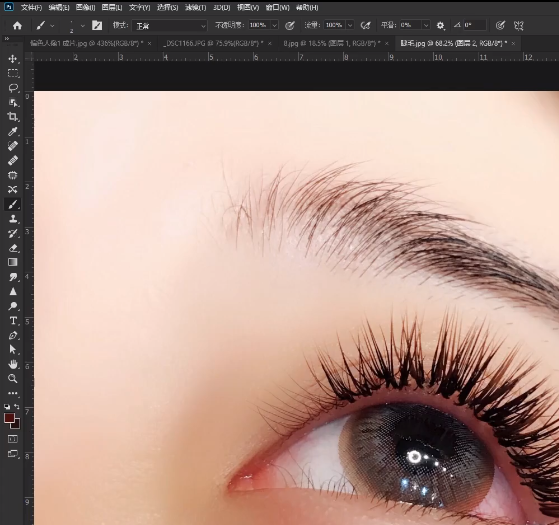
2、点击左侧的画笔工具,选择一个画笔样式
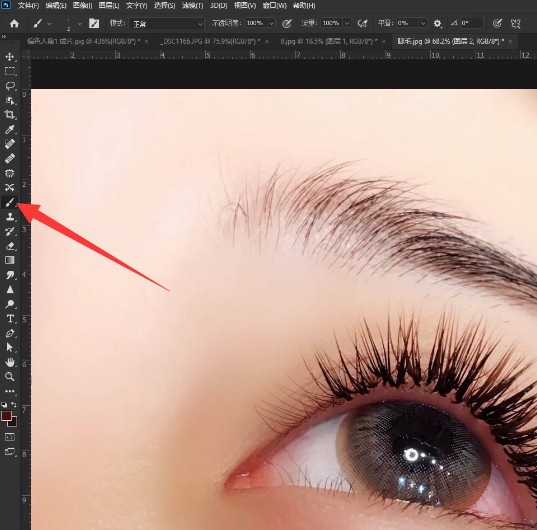
3、打开画笔设置对话框,选择画笔像素为2像素左右
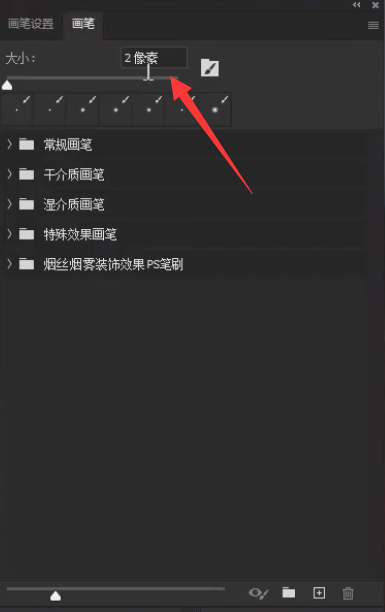
4、点击吸管工具,针对于眉毛的颜色进行吸取一下
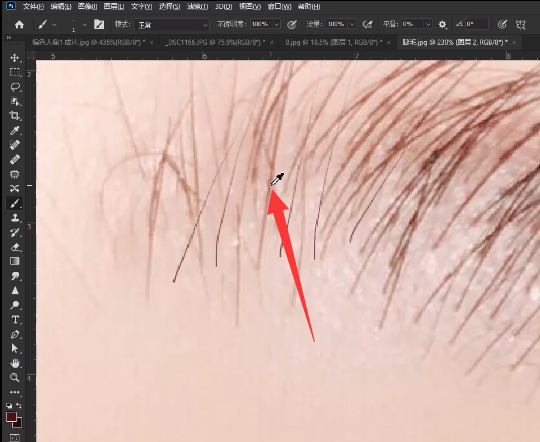
5、颜色获得之后,鼠标点击左键根据眉毛生产的方向进行绘制就可以了
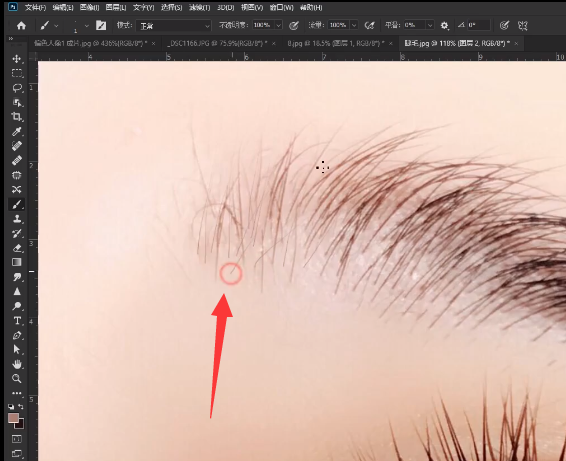
以上就是分享给大家的ps人物画眉毛详细步骤,想要了解更多关于photoshop软件的使用教程和方法技巧,欢迎继续关注北极熊素材库,精彩有趣内容不容错过。
赠人玫瑰,手有余香
< 上一篇 Photoshop 面霜精修实列步骤
> 下一篇 ps给人物画眉毛的方法
2022-06-27 09:59
2022-04-18 14:50
1892浏览 09-26
630浏览 06-22
736浏览 06-09
123浏览 05-05
110浏览 04-22

首席设计师

高级视觉设计师

高级插画设计师






输入的验证码不正确
评论区
暂无评论